Как реже показывать человека в приложении "Фото" в iOS 15
Что нужно знать
- Нажмите Фото > Альбомы > Люди > выберите человека> многоточие> Показывать этого человека меньше > Подтверждать реже показывать кого-то.
- Удалите воспоминания о дате или месте, коснувшись Фото > Для тебя > многоточие на памяти> Функция Меньше > Подтверждать.
- Сбросьте функцию, нажав Настройки > Фото > Сбросить рекомендуемые воспоминания > Сброс настроек.
Из этой статьи вы узнаете, как реже показывать человека в приложении «Фото» на iOS 15 и как заблокировать кого-либо в «Фото-воспоминаниях». Он также показывает вам, как сбросить воспоминания и людей, чтобы вы могли видеть их такими, какими они были раньше.
Как реже изображать человека на фотографиях в iOS 15?
Если вы обнаружили, что в вашем альбоме «Фото» есть люди, которых вы хотели бы видеть меньше, довольно просто включить их реже в приложение «Фото», а также в соответствующий виджет главного экрана. Вот как это настроить.
Это действие не удаляет фотографии из вашего iPhone или учетной записи iCloud, но это означает, что они реже появляются в ваших воспоминаниях и любых связанных виджетах.
Откройте приложение "Фото".
Нажмите Альбомы.
Нажмите Люди.
-
Коснитесь человека, о котором вы хотите меньше рассказывать.

Коснитесь многоточия в правом верхнем углу.
Нажмите Функция меньше.
-
Нажмите Показывать этого человека меньше.
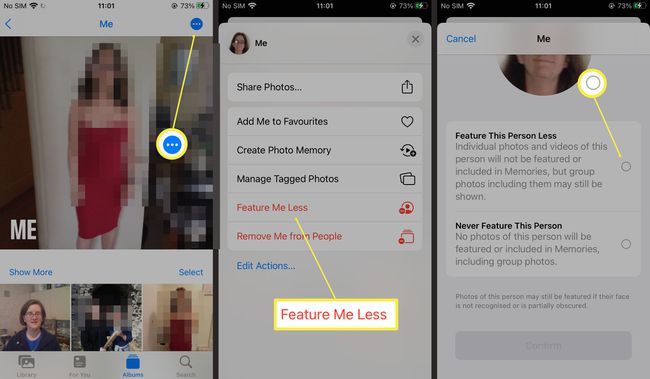
Нажмите Подтверждать.
Могу ли я заблокировать кого-нибудь в фото-воспоминаниях?
Если вы предпочитаете полностью заблокировать кого-то из своих воспоминаний о фотографиях, чтобы они никоим образом не отображались, процесс очень похож. Вот как это сделать.
Опять же, это не удаляет фотографии, но блокирует их из ваших воспоминаний и гарантирует, что они не появятся, даже если человек показывает их как часть групповой фотографии.
Откройте приложение "Фото".
Нажмите Альбомы.
Нажмите Люди.
-
Коснитесь человека, которого хотите заблокировать.
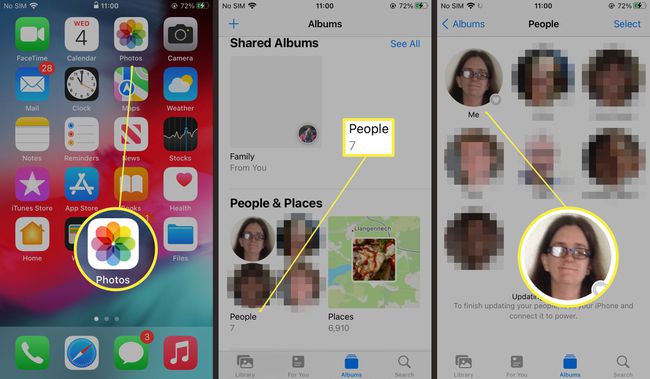
Коснитесь многоточия в правом верхнем углу.
Нажмите Функция меньше.
Нажмите Никогда не показывайте этого человека.
-
Нажмите Подтверждать.

Этот человек больше никогда не появится в воспоминаниях.
Вернитесь к многоточию и коснитесь Удалить из людей чтобы удалить их со вкладки "Люди".
Как отметить день или разместить меньше на фотографиях
Если вы также хотите реже показывать определенный день или место из-за плохих воспоминаний, это просто настроить. Вот как реже выделять определенные воспоминания.
Откройте приложение "Фото".
Нажмите Для тебя.
Коснитесь многоточия рядом с соответствующей памятью.
-
Нажмите Функция Меньше.
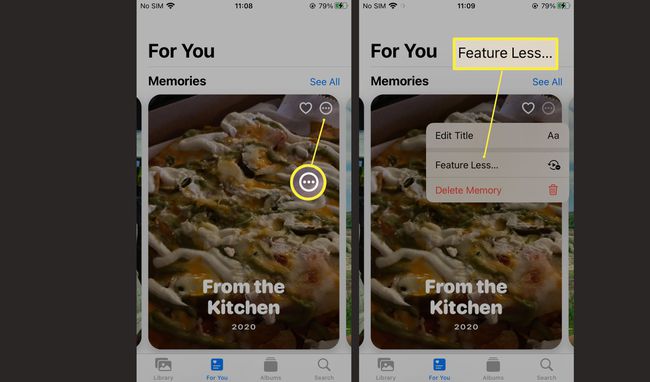
Нажмите Удалить память чтобы удалить его навсегда.
Нажмите Подтверждать реже показывать память.
Как снова показать кого-то на фотографиях
Сожалеете о своем выборе и хотите снова увидеть этого человека в своих воспоминаниях? Вот как сбросить настройки воспоминаний.
Нажмите Настройки.
-
Нажмите Фото.
Возможно, вам придется прокрутить вниз, чтобы найти это.
-
Нажмите Сбросить рекомендуемые воспоминания.
Нажмите Сбросить предложения людей следовать тому же процессу.
-
Нажмите Сброс настроек подтвердить.
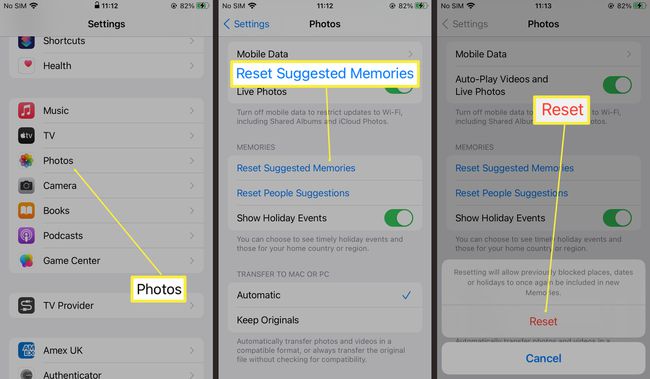
Теперь ваши воспоминания вернулись к тому состоянию, в котором они были раньше.
часто задаваемые вопросы
-
Как исправить ошибки в альбоме "Люди"?
Перейти к Фото > Альбомы > Люди > Человек > Многоточие > Управление фотографиями с тегами. Чтобы удалить лица, коснитесь Фото > Альбомы > Люди > Человек > Выбирать > показать лица и снимать теги с нерелевантных изображений. Чтобы изменить эскиз, коснитесь Фото > Альбомы > Люди > Человек > Выбирать > показать лица > коснитесь изображения > Делиться > Сделать ключевую фотографию.
-
Как использовать Spotlight для поиска фотографий на iOS?
На экране блокировки проведите вниз и введите Фото за которым следует имя человека. К включить поиск в Spotlight для фотографий, перейти к Настройки > Siri и поиск > Фото.
-
Как мне добавить кого-нибудь в альбом «Люди» на iOS?
Откройте фотографию человека, смахните вверх и коснитесь миниатюры под Люди. Нажмите Добавить имя и введите имя. Чтобы присвоить имя лицу, перейдите в альбом Люди и коснитесь миниатюры человека, затем коснитесь Добавить имя вверху экрана.
